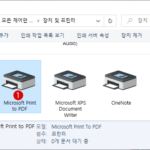현재 Microsoft Excel에서 PDF 파일을 직접 열 수는 없습니다. 대신에 인터넷에서 PDF 파일을 Excel 형식으로 쉽게 변환할 수 있는 서비스를 운영하는 Web 사이트 등이 있습니다.Excel에서 PDF 파일을 가져오는 방법
▼ 아래와 같이 PDF 파일을 업로드하고 온라인에서 EXCEL 형식 파일로 변환하고 다운로드합니다.
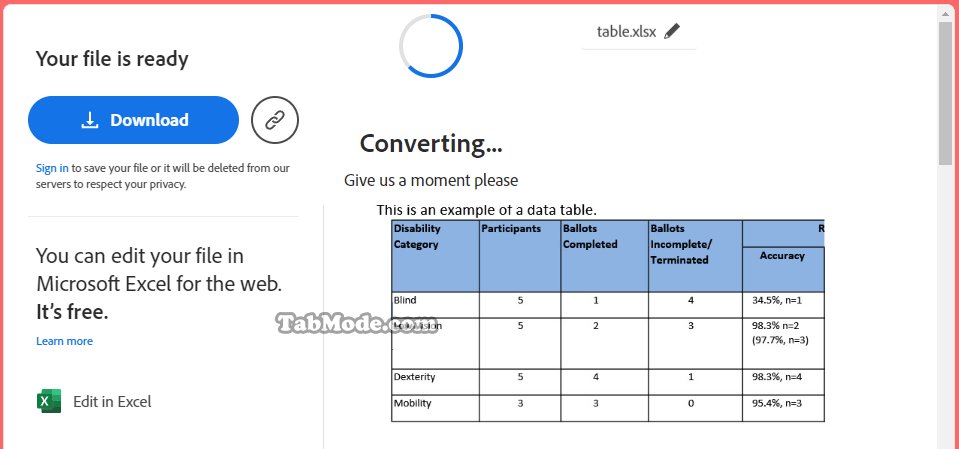
| INDEX | |
|---|---|
이와 같이 간단하게 Excel로 가져오는 게 가능합니다만, 여기에서는 PDF 변환 소프트웨어나 온라인 PDF 변환 사이트를 이용하지 않고, 네트워크 접속이 불가능해 인터넷을 할 수 없는 경우, 오프라인에서 PDF 파일을 Excel로 읽어들이는 방법에 대해서 소개하겠습니다.
MS Office 소프트웨어의 Word(워드)를 사용하여 PDF 파일을 Excel로 변환시키는 방법을 알고 계십니까? 사실 Word의 PDF 편집 기능을 통해 PDF 문서도 엑셀로 변환할 수 있습니다.
MS Word에서 PDF 파일 열기
▼ 우선 MS Word 파일을 열기 때문에 1확장자를 PDF Files로 하고 2파일을 선택한 후 3 버튼을 클릭합니다.
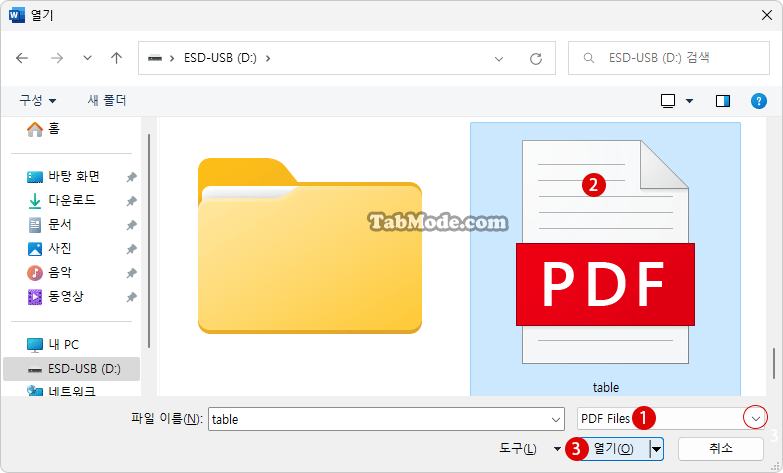
▼ 이하의 팝업 화면이 나타납니다. PDF에서 Word 문서로 변환될 때 원본 PDF 양식이 변형될 우려가 있다는 알림 화면입니다. 일단 1 버튼을 클릭합니다.

▼ 결과, Word 문서에 맞추어 PDF 파일이 열렸습니다. 아래와 같이 비교적 간단한 PDF 파일은 원래 모양 그대로 표시됩니다.
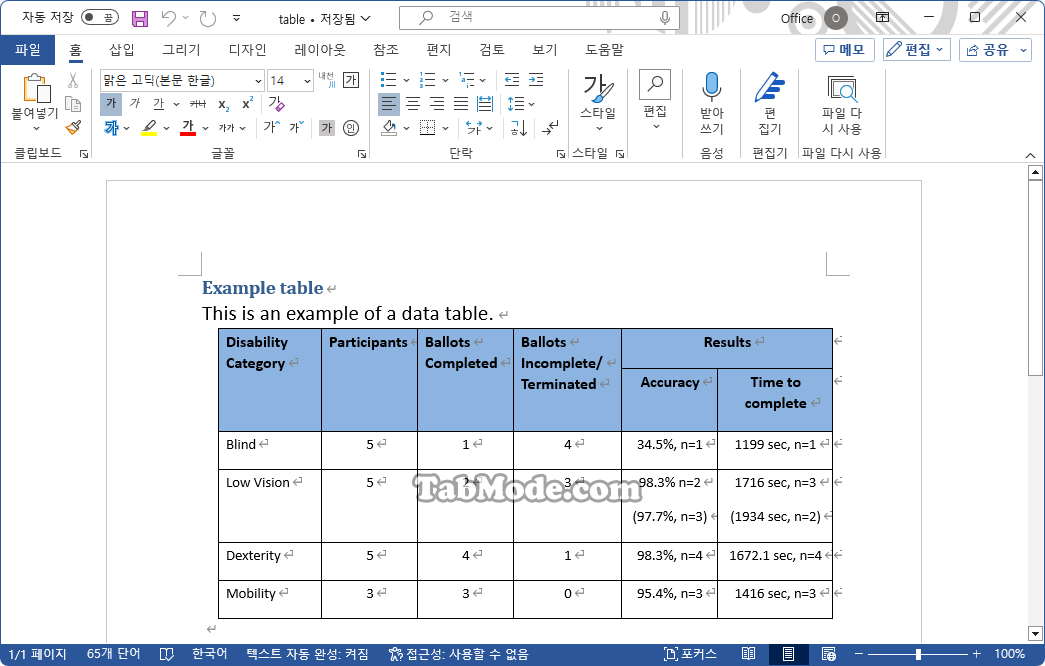
Word 문서를 복사하여 Excel에 붙여넣기
▼ 아래와 같이 MS Word에서 바로 가기의 키를 눌러 전체를 선택하거나 마우스로 필요한 부분만을 드래그하여 선택한 후 키를 눌러 복사합니다. 1마우스 오른쪽 버튼 클릭하고 2복사를 선택해도 됩니다.
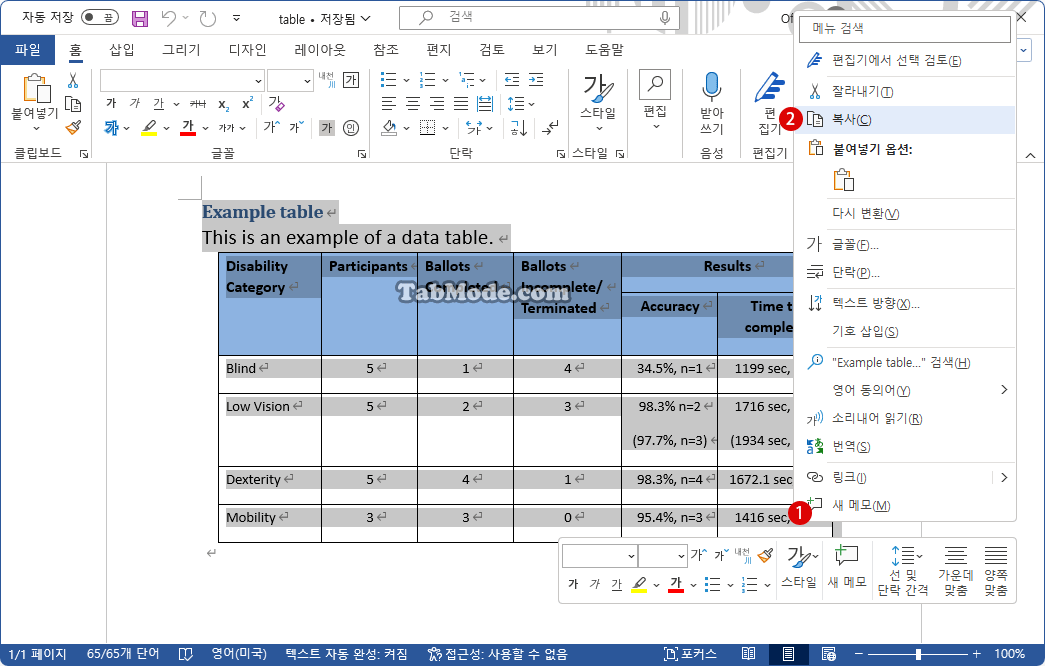
▼ Excel 시트를 열고 적절한 셀을 선택한 후 바로 가기의 키를 눌러 Word 문서에서 복사한 테이블을 붙여넣습니다.
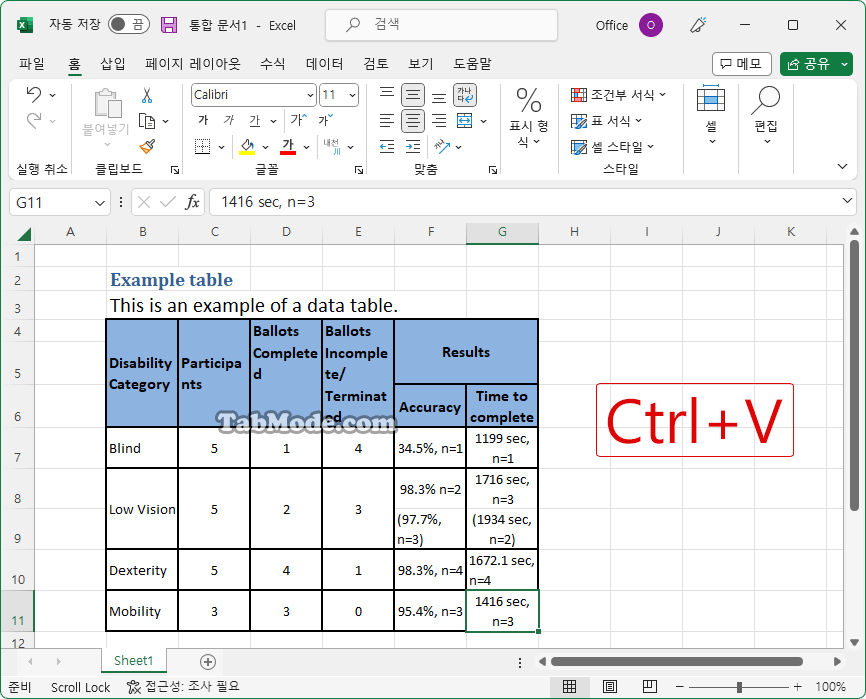
관련 POSTs
Windows 가상 프린터로 Word 및 Excel Web 파일을 PDF 파일로 변환하기- Windows 11 바탕 화면 아이콘의 바로 가기 메뉴에서 속성 숨기기
- Windows 11 파일에 태그를 추가하여 쉽게 검색하기
- Windows 11 22H2를 로컬 계정으로 클린 설치하기
- Windows 11 작업 표시줄을 완전 투명하게 설정하기
- Windows 11 로그인 시 프로그램 자동 실행하기